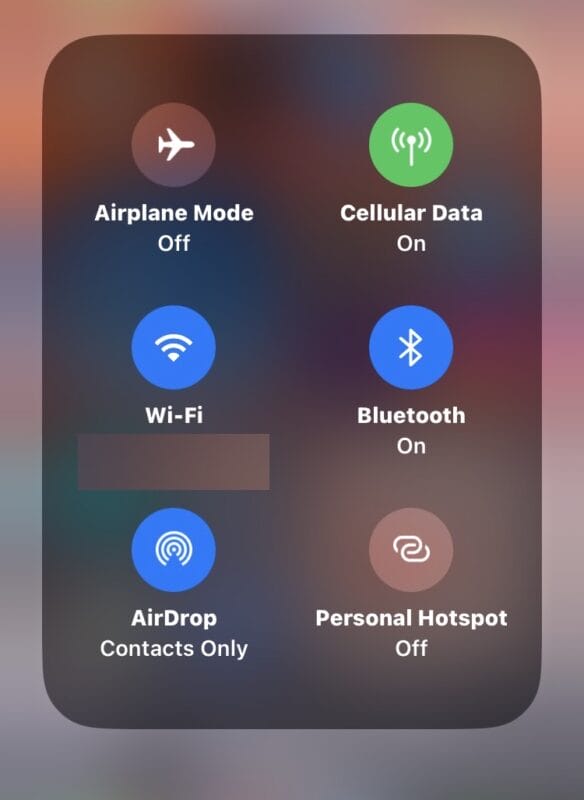
هل تريد إيقاف تشغيل AirDrop حتى لا تتلقى طلبات AirDrop واردة على جهاز iPhone أو iPad؟ من السهل جدًا القيام بذلك بمجرد معرفة كيفية القيام بذلك ، ولكن الوصول إلى AirDrop غير واضح للعديد من المستخدمين.
AirDrop هي ميزة مفيدة للغاية تتيح لك نقل الصور وجهات الاتصال والملفات والبيانات الأخرى لاسلكيًا بين أجهزة iPhone و Apple. على سبيل المثال ، يمكنك بسهولة نقل 100 صورة لاسلكيًا من iPhone إلى شخص آخر iPhone باستخدام AirDrop ، أو من iPhone إلى Mac أو iPad ، أو العكس.
يتم تشغيل AirDrop بشكل افتراضي ، وعلى الرغم من أنه يمكنك قصره على جهات الاتصال الخاصة بك ، أو أن تكون مفتوحًا للجميع ، فقد تكون مهتمًا أيضًا بمعرفة كيفية تعطيل AirDrop حتى لا تحصل على AirDrops الواردة.
كيفية إيقاف تشغيل AirDrop على iPhone أو iPad
-
- من iPhone أو iPad ، اسحب لأسفل من الزاوية اليمنى العليا من الشاشة للوصول إلى مركز التحكم
- انقر مع الاستمرار فوق مربع الشبكة في الزاوية العلوية اليسرى من أجل الوصول إلى مفاتيح مركز التحكم الإضافية
- اضغط على AirDrop واختر “Receiving Off” لتعطيل AirDrop على iPhone أو iPad
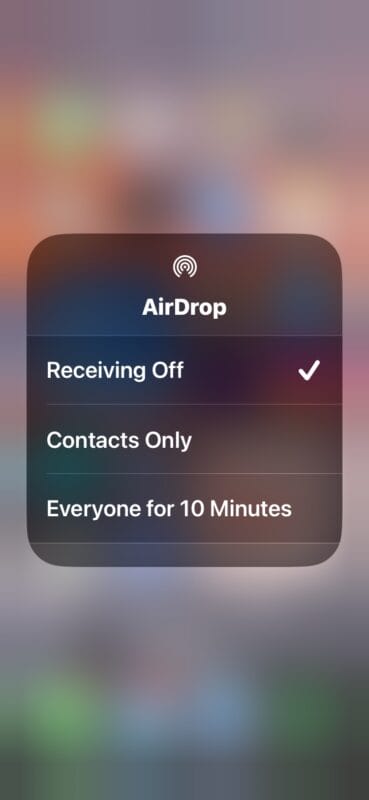
الآن لن يكون هذا الجهاز متاحًا كجهاز استقبال لملفات AirDrop.
يمكنك التبديل بين إيقاف تشغيله أو تشغيله في أي وقت ، اعتمادًا على كيفية استخدامك لميزة نقل البيانات اللاسلكية.
تذكر فقط أنه إذا قمت بإيقاف تشغيل AirDrop وأردت تلقي ملفات أو صور AirDrop من شخص ما ، أو من جهاز آخر من أجهزتك الخاصة ، فستحتاج إلى إعادة تشغيل الميزة مرة أخرى.
تعمل AirDrop بشكل جيد وموثوق بها تمامًا ، ولكن إذا وجدت نفسك تواجه مشكلات معها ، فيمكنك استكشاف الميزة وإصلاحها باستخدام هذه النصائح التي من شأنها أن تعيدك إلى العمل بسرعة.
